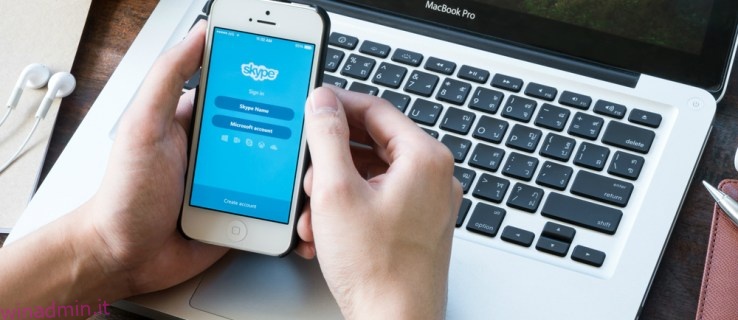Come è normale con i fornitori di servizi online, eliminare Skype non è un’impresa da poco. Data la miriade di account con cui ti sarai collegato – metodi di pagamento, account Microsoft ecc. – Può essere un processo piuttosto ingombrante.
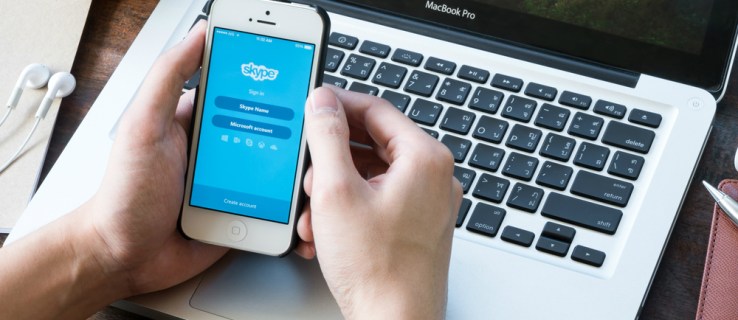
Non temere, però. Abbiamo raccolto il processo in una semplice guida passo passo, in modo che tu possa estrarre la piattaforma dal tuo portafoglio di account online, se lo desideri. Sia che tu stia prendendo una disintossicazione tecnologica o semplicemente cercando di schivare quella zia bisognosa su base più permanente, segui la nostra guida per eliminare definitivamente Skype.
LEGGI SUCCESSIVO: Come eliminare definitivamente Facebook e recuperare i tuoi dati
Prima di intraprendere questo viaggio liberatorio, un’importante distinzione da fare è se ti sei registrato a Skype con un account Microsoft o meno. In tal caso, la chiusura permanente del tuo account Skype eliminerà anche il suo account Microsoft collegato. Questo è un evidente inconveniente; il tuo account Microsoft potrebbe anche essere la chiave per gli altri servizi dell’azienda, inclusi Outlook.com, OneDrive, Xbox Live e così via. Quindi un passaggio piuttosto importante da compiere in questo caso è scollegare gli account per assicurarti di poter ancora beneficiare degli altri servizi di Microsoft una volta che hai eliminato Skype dalla formazione.
Come eliminare il tuo account Skype
- Accedi al tuo account Skype su skype.com in un browser web.
- Scorri verso il basso fino alla fine della pagina web e fai clic su Impostazioni account sotto l’intestazione Il mio account.
- Accanto al tuo account Microsoft, fai clic su Scollega. NB: se l’opzione è Non collegato anziché Scollega, i tuoi account Skype e Microsoft non sono collegati, quindi puoi passare al passaggio 5.
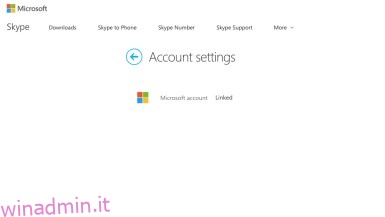
- Seleziona Continua quando viene visualizzato un messaggio di conferma. NB: puoi scollegare i tuoi account solo un numero limitato di volte. Se ricevi un messaggio che ti informa che non puoi scollegare i due account, contatta il supporto Skype qui.
- Dovrai annullare qualsiasi abbonamento Skype o pagamenti ricorrenti. Nel tuo browser web, naviga tra i tuoi pagamenti utilizzando la barra blu a sinistra, selezionando semplicemente l’abbonamento che desideri annullare e facendo clic su Annulla abbonamento, quindi grazie, ma no grazie, voglio ancora annullare. NB: se vuoi richiedere il rimborso di eventuali abbonamenti Skype che non hai utilizzato, questa potrebbe essere la tua occasione. O compila il Modulo di cancellazione e rimborso online o chat dal vivo con il personale di supporto di Skype.

- Se hai acquistato un numero Skype dove le persone possono chiamarti, vale la pena cancellarlo prima di chiudere il tuo account. Seleziona Numero Skype nella sezione Gestisci funzionalità, quindi fai clic su Impostazioni e quindi Annulla numero Skype. Il tuo numero Skype rimarrà attivo fino alla data di scadenza, dopodiché Microsoft riserverà il tuo numero Skype per 90 giorni.
- Se utilizzi la Ricarica automatica per ricaricare automaticamente il tuo saldo Skype quando necessario, vai su Dettagli account, quindi Fatturazione e pagamenti, quindi Disattiva nella scheda Ricarica automatica accanto a Stato.
- A questo punto, tutti gli abbonamenti Skype dovrebbero essere annullati e tutti i pagamenti ricorrenti rimossi, consentendoti di contattare il servizio clienti Skype e informarli che desideri chiudere il tuo account.
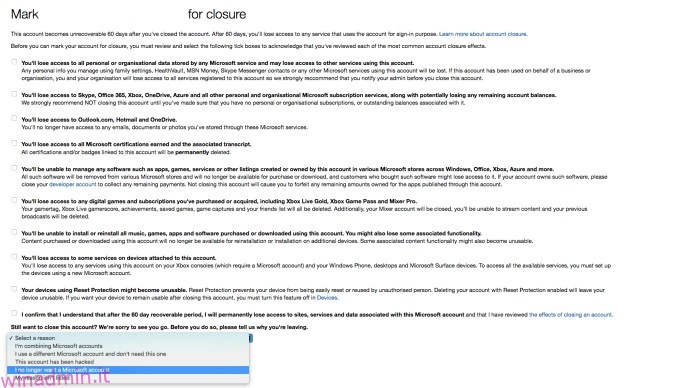
- Vai su Skype chiusura del conto pagina. Assicurati di aver effettuato l’accesso con l’account che desideri chiudere. Fare clic su Avanti.
- Nell’elenco a discesa Seleziona un motivo, scegli il motivo per cui stai chiudendo l’account.
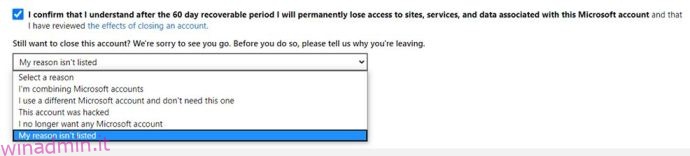
- Seleziona Contrassegna l’account per la chiusura… e il gioco è fatto! Anche se, non del tutto, poiché Skype ti offre un periodo di riflessione di 60 giorni per rimuginare se vuoi davvero davvero la piattaforma di videochiamata per sempre. Una volta trascorsi quei 60 giorni, ti libererai definitivamente del tuo account Skype. Se hai cambiato idea e vuoi salvare il tuo account dalle fauci dell’abisso di Internet, tutto ciò che devi fare è accedere di nuovo per annullare la chiusura.